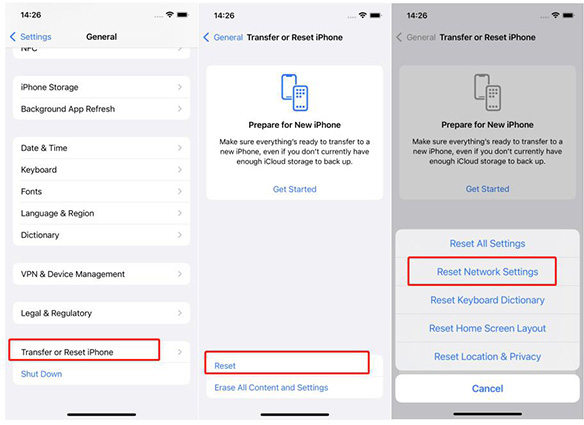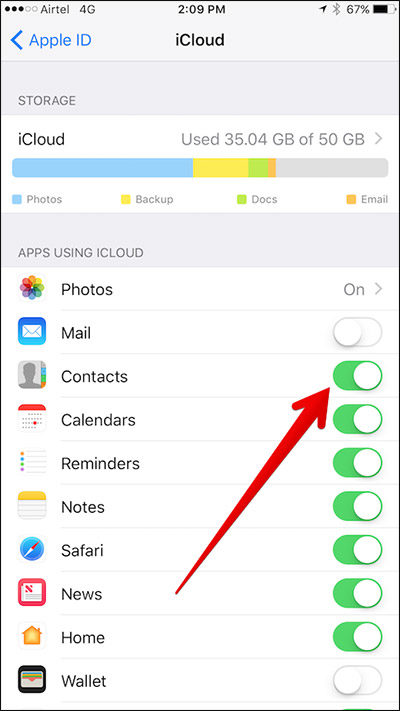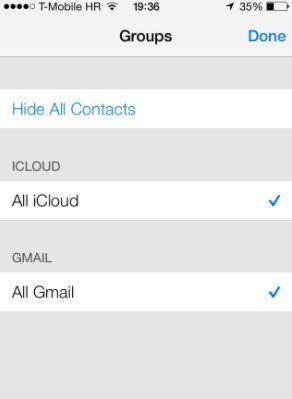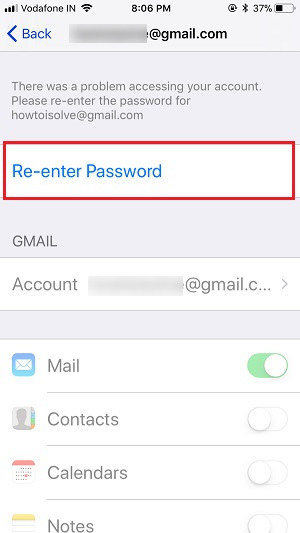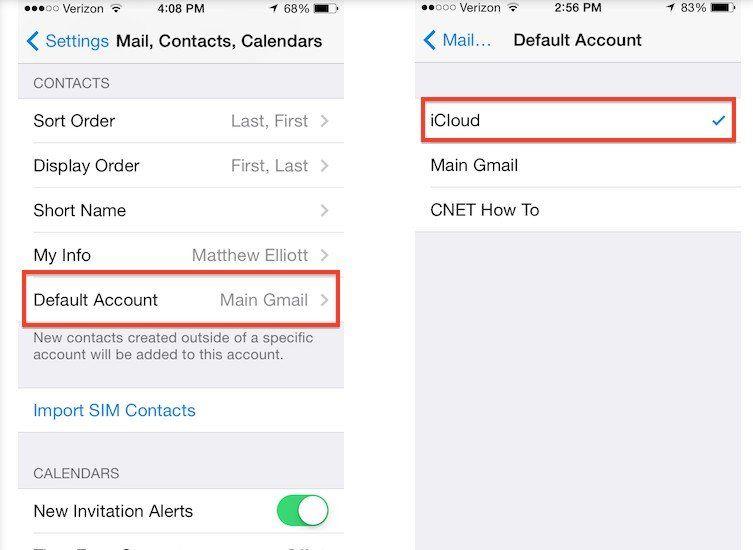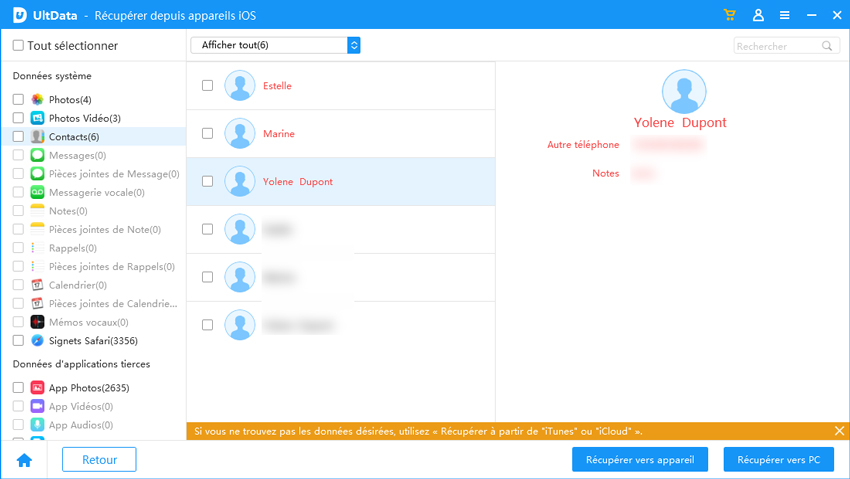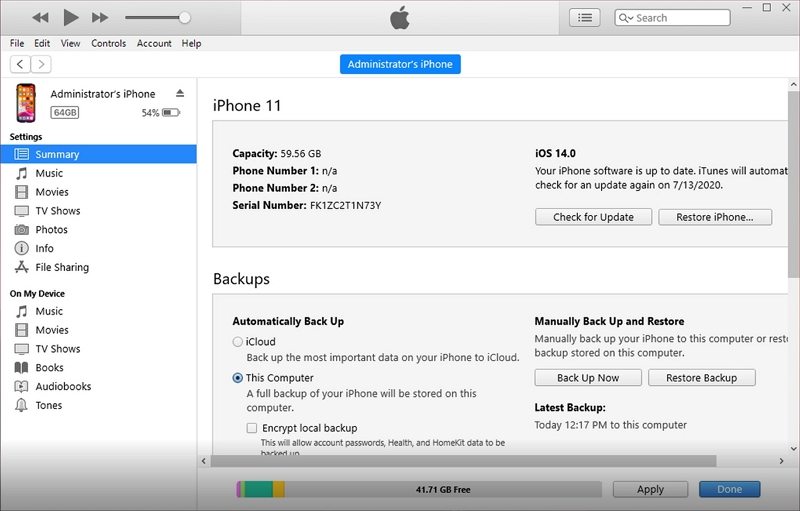[Résolu]Mes contacts ont disparu de mon iPhone, que faire ?
Un trop grand nombre d’utilisateurs d'iPhone remarquent que leurs contacts ont disparu sur leur téléphone sans en connaître la raison. Il s'agit en fait d'un problème très récurrent et bien que les causes puissent être variées, vous pouvez toutefois vous rassurer car vos contacts n'ont en réalité pas complètement disparu.
Pour dire les choses simplement, il s'agit en fait d'un paramètre mal réglé qui fait que vous ne voyez pas vos contacts sur l'iPhone.
Ce billet de blog vous explique pourquoi les contacts ont disparu de façon inattendue et comment résoudre ce problème pour les récupérer.
- Partie 1 : Raisons possibles de contact disparu iPhone
- Partie 2 : 6 méthodes pour réparer le problème - contacts disparus iPhone
- Partie 3 : Comment récupérer contacts disparus sur iPhone ? 3 méthodes efficaces
Partie 1 : Raisons possibles de contact disparu iPhone
Il existe plusieurs raisons pour lesquelles les contacts de votre iPhone ont disparu. Voici quelques-unes des plus courantes :
- Suppression accidentelle.
- Une tentative de jailbreak qui n'a pas été bien exécutée.
- Dommages physiques au téléphone, dus à de l’eau par exemple.
- Restauration de l'appareil ou synchronisation avec iTunes.
- Modification du mot de passe de l'adresse électronique avec laquelle vous synchronisez vos contacts.
- Attaque de logiciel malveillant.
Partie 2 : 6 méthodes pour réparer le problème - contacts disparus iPhone
Voici quelques-unes des solutions que vous pouvez mettre en œuvre lorsque les contacts de votre iPhone disparaissent sans raison évidente.
- 1. Redémarrer l'iPhone
- 2. Réinitialiser les connexions réseau
- 3. Désactiver et activer les contacts iCloud
- 4. Choisir « Tout sur mon iPhone » dans les réglages du groupe Contacts
- 5. Mettre à jour le mot de passe e-mail qui est synchronisé avec les contacts
- 6. Changer les paramètres du compte par défaut pour revenir à iCloud
1. Redémarrer l'iPhone
Le redémarrage peut résoudre le problème. Si votre iPhone perd des contacts sans en connaître la raison exacte, suivez les étapes ci-dessous pour redémarrer votre iPhone.
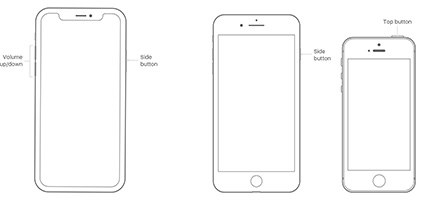
Redémarrer un iPhone SE (1ère génération), 5 ou antérieur
- Appuyez sur le bouton supérieur et maintenez-le enfoncé jusqu'à ce que le curseur apparaisse.
- Faites glisser le curseur vers la droite et attendez quelques secondes.
- Puis rallumez l'iPhone.
Redémarrer les iPhone SE, 8, 7 et 6
Redémarrer l'iPhone X, 11, 12, ou 13
- Appuyez sur le bouton de réduction du volume et le bouton d'accueil.
- Faites ensuite glisser la barre vers la droite.
- Attendez un moment et rallumez l'iPhone.
2. Réinitialiser les connexions réseau
La réinitialisation de vos paramètres réseau peut aussi résoudre le problème. Cette solution est intéressante notamment si vous synchronisez vos contacts avec iCloud. Pour réinitialiser vos connexions réseau, suivez les étapes ci-dessous :
Allez dans Réglages > Général > Transférer ou réinitialiser l'iPhone > Réinitialiser > Réinitialiser les paramètres réseau.

- Lorsque vous y êtes invité, saisissez votre code d'accès pour confirmer.
- Un message d'avertissement s'affiche sur votre écran pour vous indiquer que cette action supprimera tous vos paramètres réseau. Validez en choisissant « Réinitialiser les paramètres réseau ».
3. Désactiver et activer les contacts iCloud
Si vous avez activé iCloud pour synchroniser les contacts de votre iPhone, un moyen de les récupérer est d'activer puis de désactiver les contacts dans iCloud. Cela rafraîchira les contacts en les remettants sur votre appareil.
Pour ce faire, allez dans Réglages > Appuyez sur iCloud, puis désactivez Contacts.

- Attendez quelques secondes et réactivez-les. Lorsque vous y êtes invité, sélectionnez « Supprimer de mon iPhone ». Vos contacts devraient apparaître correctement sur votre appareil.
4. Choisir « Tout sur mon iPhone » dans les réglages du groupe Contacts
Voici une autre méthode que vous pouvez essayer pour réparer « mes contacts ont disparu de mon iPhone ».
Ouvrez l'application Contacts, puis cliquez sur « Groupes » en haut.

- Choisissez « Tous sur mon iPhone » au lieu de « Tous dans iCloud ».
Vérifiez maintenant si les contacts sont de retour.
5. Mettre à jour le mot de passe e-mail qui est synchronisé avec les contacts
La mise à jour du mot de passe de la messagerie synchronisée avec vos contacts peut également aider à résoudre le problème de disparition des contacts de l'iPhone.
- Ouvrez les Réglages sur votre iPhone, puis allez dans «Mail, Contacts, Calendriers ».
Sur le compte dont l'option « Contacts » est activée, assurez-vous que le mot de passe est mis à jour. Vous pouvez le faire en cliquant simplement dessus. Si le mot de passe n'est pas mis à jour, le compte vous invitera à « Saisir à nouveau le mot de passe ».

- Une fois que vous avez ressaisi le mot de passe, les contacts devraient être de retour sur votre appareil.
6. Changer les paramètres du compte par défaut pour revenir à iCloud
Vous devriez également envisager de modifier les paramètres de compte par défaut pour revenir à iCloud. Pour ce faire, suivez ces étapes :
- Ouvrez Réglages sur votre iPhone et touchez « Mail, Contacts, Calendriers ». Appuyez sur « Comptes par défaut » sous les contacts.
Sélectionnez « iCloud » comme compte par défaut.

Remarque : cela ne fonctionnera pas pour iOS 11 car la fonction de compte par défaut dans le réglage des contacts est absente.
Partie 3 : Comment récupérer contacts disparus sur iPhone ? 3 méthodes efficaces
Si vous ne trouvez toujours pas vos contacts après avoir essayé les méthodes ci-dessus ? Ne vous inquiétez pas, 3 autres méthodes peuvent vous aider à récupérer les contacts disparus/perdus.
- 1. Récupérer contact iPhone perdu/disparu sans sauvegarde (la plus utile)
- 2. IPhone contact disparu : restaurer à partir d’iCloud (données actuelles perdues)
- 3. Restaurer iPhone contacts disparus à partir d’une sauvegarde iTunes (données actuelles écrasées)
1. Récupérer contact iPhone perdu/disparu sans sauvegarde (la plus utile)
Si vous avez perdu les données sur votre appareil en raison d'une suppression accidentelle ou d'un appareil endommagé, vous pouvez utiliser un outil de récupération de données pour les récupérer. Le programme Tenorshare UltData - Récupération données iPhone est la solution idéale, que vous ayez une sauvegarde ou non. Avec cet outil, vous pouvez facilement récupérer toutes les données perdues de votre appareil iOS et aussi les récupérer à partir d’iTunes ou iCloud.
Téléchargez et installez Tenorshare UltData sur votre ordinateur, puis suivez ces quelques étapes très simples pour récupérer vos contacts.
Connectez l'iPhone à votre ordinateur et attendez que le programme le détecte. Vous devez déverrouiller votre iPhone et appuyer sur « Se fier » pour faire confiance à l'ordinateur. Cliquez ensuite sur « Récupérer depuis appareils iOS ».

Sélectionnez les données que vous souhaitez récupérer (dans ce cas, les contacts) et cliquez sur « Analyser » pour permettre au programme de commencer à scanner l'appareil pour les données sélectionnées.

Une fois l'analyse terminée, vous devriez voir une liste des contacts disponibles et supprimés sur votre appareil. Sélectionnez les fichiers que vous souhaitez récupérer, puis cliquez sur « Récupérer vers appareil » ou « Récupérer vers PC ».

S'il n'y a aucun contact afficher après l'analyse, vous devez cliquer sur « Récupérer à partir d'iCloud » ou « Récupérer à partir d'une sauvegarde iTunes ».
2. IPhone contact disparu : restaurer à partir d’iCloud (données actuelles perdues)
Si vous avez déjà activé la sauvegarde iCloud sur votre iPhone, vous pouvez la restaurer très facilement sur votre iPhone. Notez que cela supprimera toutes vos données et paramètres actuels.
Allez dans Réglages > Général > Transférer ou réinitialiser iPhone > Effacer tout le contenu et les réglages.

Ensuite, une fois le processus terminé, vous devez configurer à nouveau votre iPhone. Lorsque vous voyez apparaître l'écran « Apps & Données », choisissez alors « Restaurer à partir d’iCloud ».

- Enfin, vous devez vous connecter à votre compte iCloud et suivre les instructions à l'écran pour restaurer.
3. Restaurer iPhone contacts disparus à partir d’une sauvegarde iTunes (données actuelles écrasées)
J'ai perdu tous mes contacts sur mon iPhone et je n'ai pas réussi à les récupérer à partir de l'appareil et de la sauvegarde iCloud, comment dois-je faire ? Dans ce cas, vous pouvez essayer la sauvegarde iTunes. Si vous avez déjà sauvegardé votre iPhone avec iTunes, vous pourrez récupérer vos contacts en restaurant la sauvegarde iTunes. Cependant, cette méthode écrasera les données actuelles et récentes de votre appareil.
- Tout d'abord, vous devez lancer iTunes sur votre ordinateur et connecter votre iPhone à l'ordinateur. iTunes détectera automatiquement l'iPhone.
- Cliquez ensuite sur l'icône du téléphone.
Choisissez maintenant l’onglet « Résumé » et vous verrez l’option « Restaurer la sauvegarde ». Cliquez dessus. Ensuite, il vous suffit de choisir la sauvegarde que vous voulez restaurer et de suivre les instructions à l'écran.

Voici le guide vidéo :
Résumé
Premièrement, nous vous conseillons de sauvegarder régulièrement votre iPhone. Mais si certains contacts disparus iPhone et que vous n’avez pas fait de sauvegarde, vous pouvez les récupérer facilement grâce au programme Tenorshare UltData, logiciel de récupération des donnes iPhone.
- Retrouver 35+ types de fichiers (SMS, photos, vidéos, contacts, WhatsApp, etc.)
- Logiciel N°1 pour extraire toutes les données d'une copie de sauvgearde iCloud
- Récupérer vos données d'iPhone/iPad/iPod désirées. Logiciel intuitif, facile à utiliser.
- Sauvegarder, restaurer des messages WhatsApp, LINE, Kik, Viber, WeChat.
- Compatible avec les dernières versions d'iOS 18 et d'iPhone 16/Plus/Pro/Pro Max.
- Tenorshare 4uKey permet de supprimer le code d'accès au temps d'écran sans perte de données.
- Tenorshare New Release : iAnyGo - Changer la position GPS sur iPhone/iPad/Android en un seul clic.
- Tenorshare 4MeKey : Supprimer le verrouillage d'activation iCloud sans mot de passe/identifiant Apple. [Compatible avec iOS 16.7]

Tenorshare UltData
Meilleur Logiciel de Récupération de Données pour iPhone
Taux de Récupération de Données le Plus Élevé